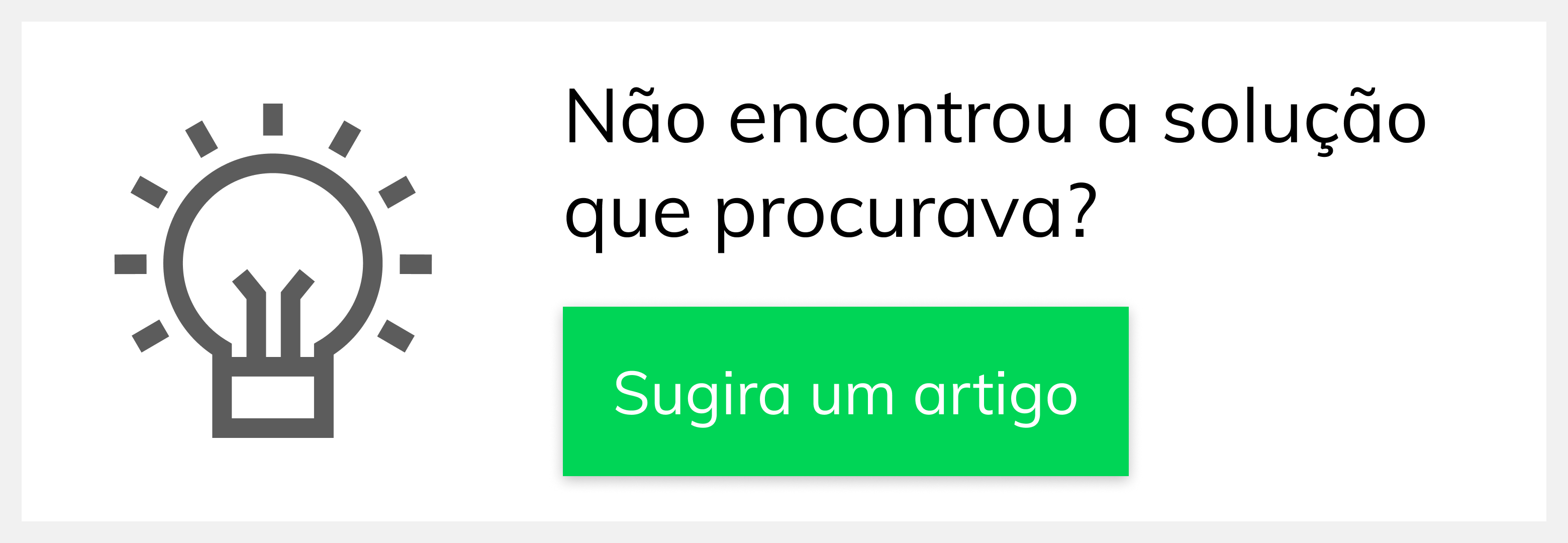Versions Compared
Key
- This line was added.
- This line was removed.
- Formatting was changed.
Produto:
Pedido de Vendas
Primeiramente, é necessário ter o arquivo de instalação do aplicativo
e ter acesso às configurações do aparelho Android.
| Note | ||
|---|---|---|
| ||
Este processo irá apagar todos os dados do aplicativo instalado, inclusive pedidos e orçamentos que não foram enviados para o ERP. Você pode consultar este passo a passo para descobrir como salvar os pedidos antes: Como exportar pedidos do Pedido de Venda Android e importar de forma manual para o ERP? |
Passo a Passo:
1- Acessar o menu principal do aparelho Android.
2
- Tocar no ícone Configurar
![]() Image Added
Image Added
 Image Removed
Image Removed
3
- Tocar na opção Aplicativos.
Image Removed
4
- Encontrar a aplicação do Pedido de Venda.
5
- Tocar no botão Forçar Parada.
6
- Tocar no botão Limpar Dados.
7
- Tocar no botão Desinstalar.
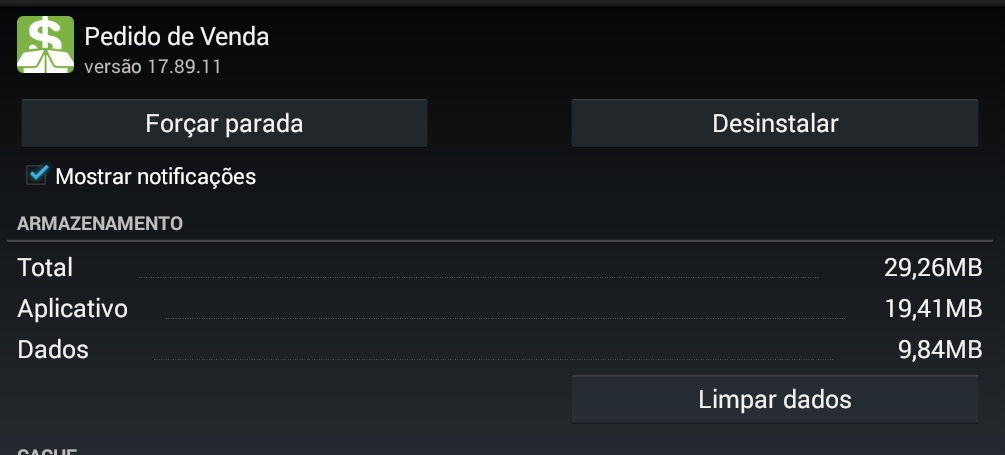 Image Removed
Image Removed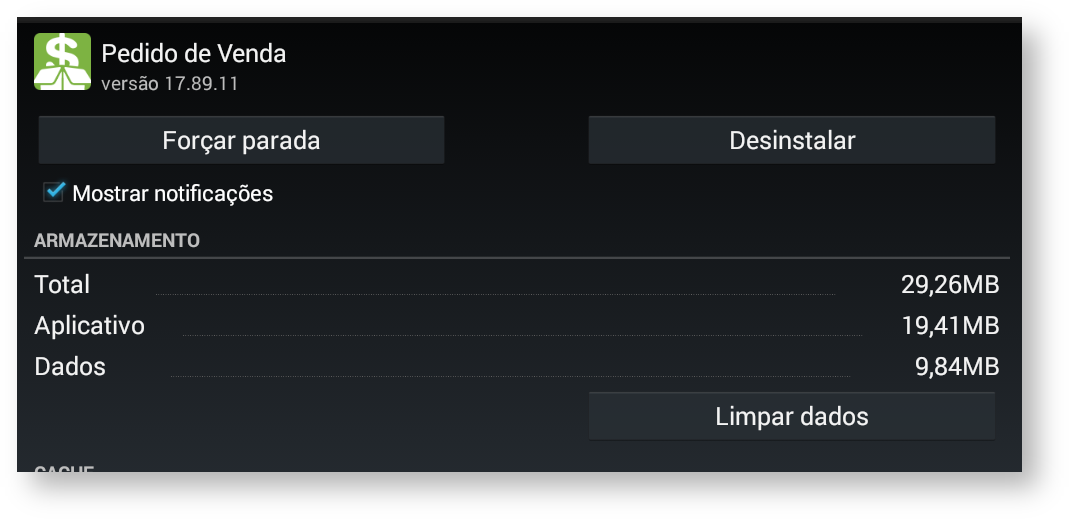 Image Added
Image Added
8
- Voltando ao menu principal do Android, abrir o local onde está o arquivo de instalação do aplicativo (seja no seu e-mail ou gerenciador de arquivos).
9
- Encontrar e executar o arquivo de instalação do Pedido de Venda.
Image Removed
10
- Informar os dados de conexão da empresa, porta, nome do servidor e chave de instalação para reconfigurar a aplicação.
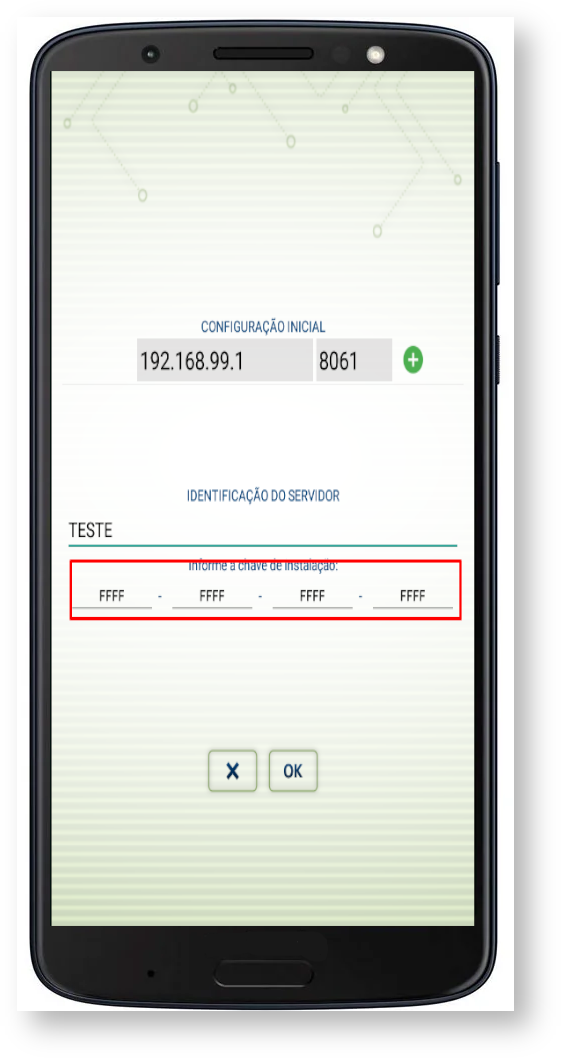 Image Added
Image Added
Resultado:
O aplicativo terá sido reinstalado por completo no aparelho.
| Warning | ||
|---|---|---|
| ||
Os nomes e locais dos menus citados podem mudar de acordo com a sua versão do Android. |
Ainda tem dúvidas? Nos envie uma solicitação
Artigos Relacionados
| Content by Label | ||||||||||||||||||
|---|---|---|---|---|---|---|---|---|---|---|---|---|---|---|---|---|---|---|
|